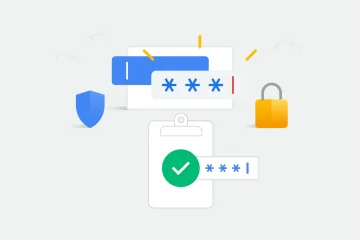Shazamował utwór, gdy byłeś na zewnątrz, a później chcesz wiedzieć, który to był utwór? Sprawdź, jak wyświetlić historię Shazam lub Siri Shazam na iPhonie, iPadzie lub Apple Watch.
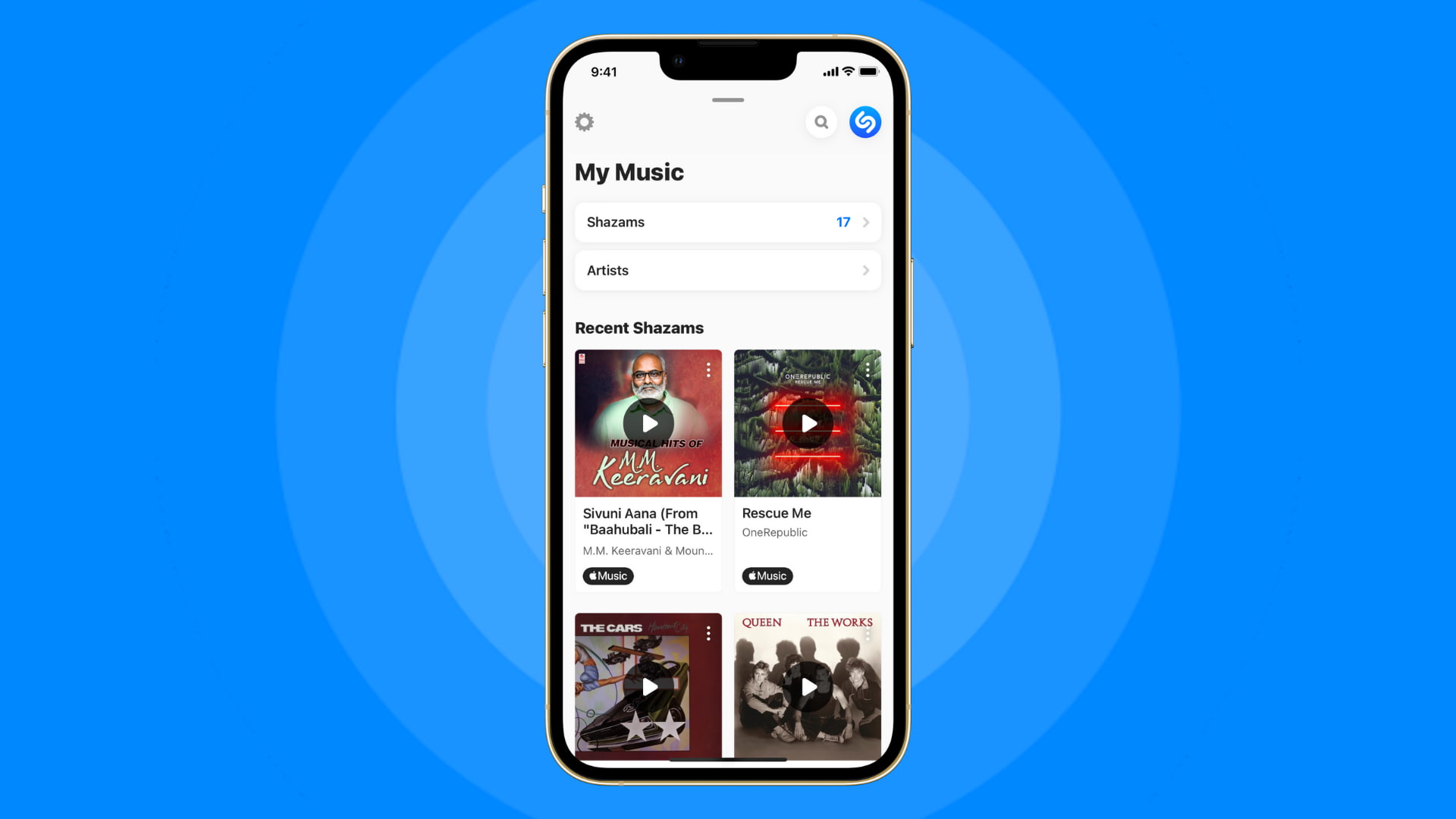 Spis treści hide
Spis treści hide
Sposoby korzystania z usługi Shazam na iPhonie i iPadzie
Możesz korzystać z Shazam – usługi Apple do identyfikacji muzyki w trzech sposoby na iPhonie:
pytając Siri „Która piosenka jest odtwarzana” lub „Która to piosenka?” Korzystając z aplikacji Shazam. Oraz dodając przycisk Shazam do Centrum sterowania.
Podczas moich testów stwierdziłem, że wszystkie utwory Shazamed nie pojawiają się w jednym miejscu (nawet po zalogowaniu i na tym samym urządzeniu). Jeśli zidentyfikujesz piosenkę z Siri, ma ona własną historię. Jeśli korzystasz z aplikacji, ma ona osobną sekcję dla wszystkich zidentyfikowanych utworów i to samo dla metody Centrum sterowania.
Oto pięć różnych sposobów, aby zobaczyć utwory, które zidentyfikowałeś za pomocą Shazam za pośrednictwem różne metody.
1. Jak wyświetlić historię Siri Shazam na iPhonie
Siri używa usługi Shazam do identyfikowania utworów. Chociaż posiadanie aplikacji Shazam nie jest obowiązkowe. Oto kroki, aby zobaczyć pełną historię utworów, które Siri zidentyfikowała dla Ciebie:
1) Otwórz aplikację iTunes Store.
2) Kliknij ikonę listy punktowanej w prawym górnym rogu.
3) Kliknij Siri , aby zobaczyć wszystkie utwory zidentyfikowane za pomocą usługi Shazam, pytając Siri.
4) Możesz kupić utwór, dotykając jego ceny. Możesz też dotknąć jego nazwy > Słuchaj, aby posłuchać go za darmo, jeśli masz subskrypcję Apple Music.
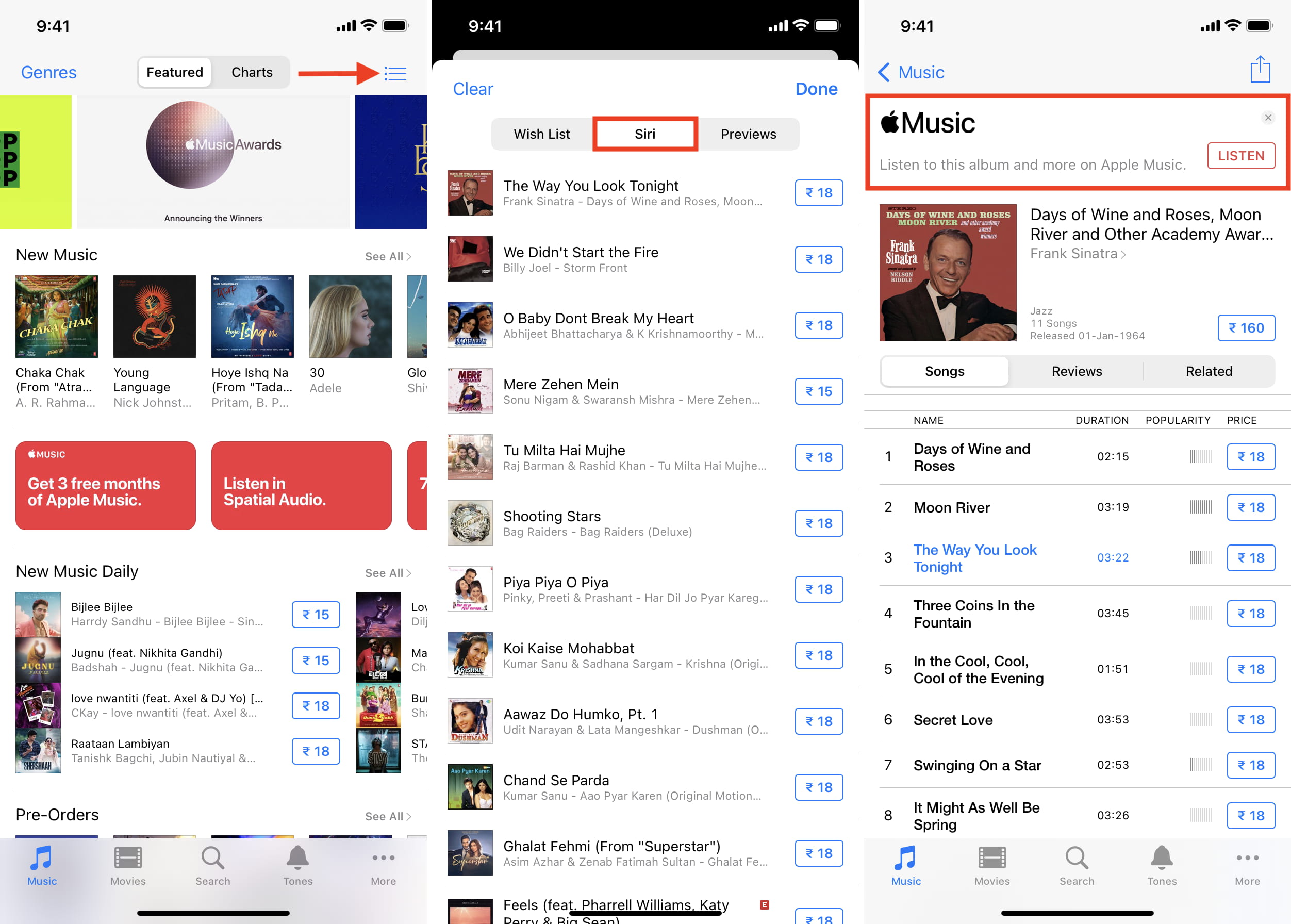
2. Jak wyświetlić wszystkie utwory Shazamed w aplikacji
Po zidentyfikowaniu utworu za pomocą aplikacji Shazam jest on wyświetlany wraz z wcześniej rozpoznanymi utworami. Oto jak to znaleźć.
1) Otwórz aplikację Shazam.
2) Wyciągnij kartę nad Moja muzyka.
3) Kliknij Shazamy, aby zobaczyć tutaj wszystkie zidentyfikowane utwory.
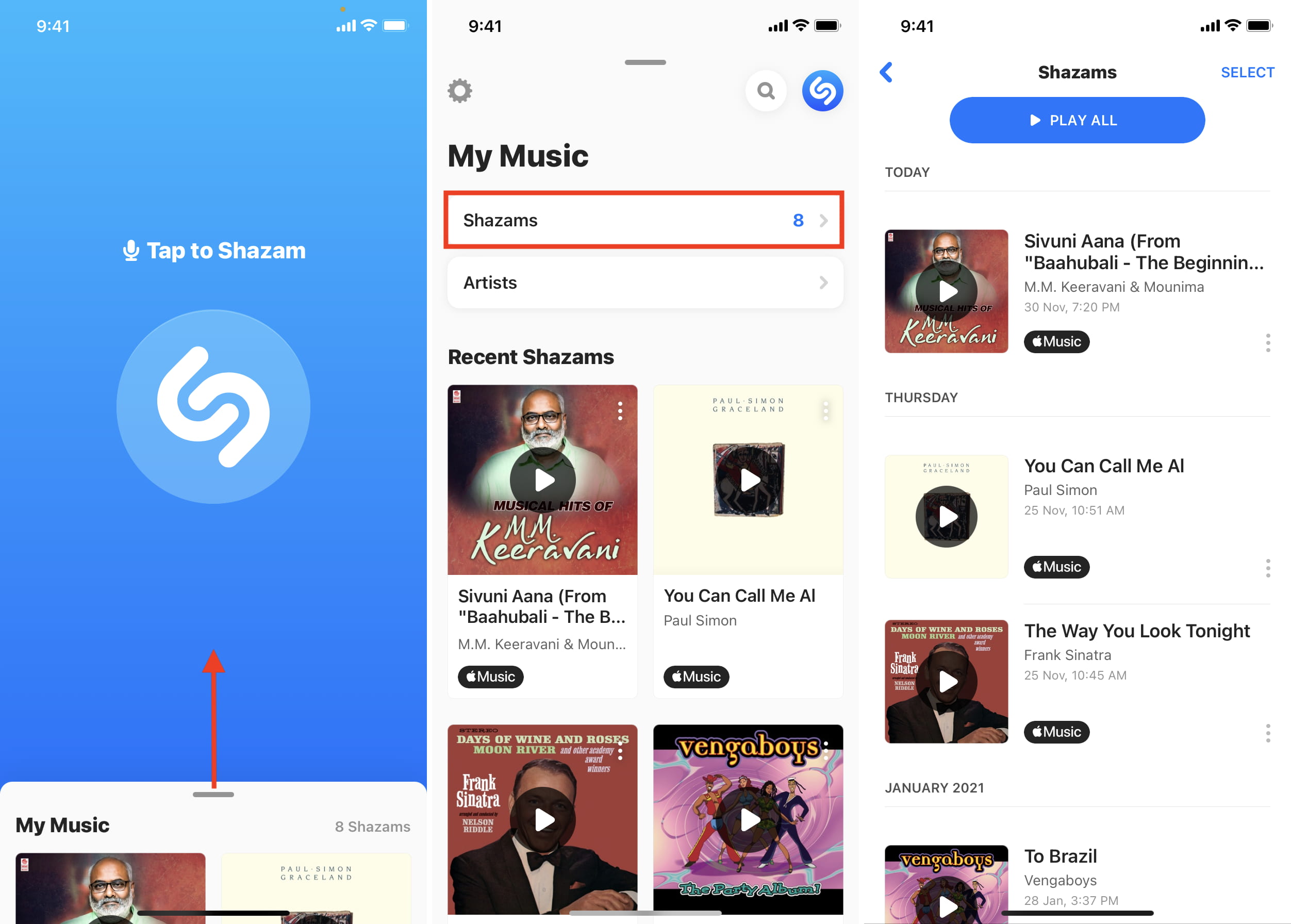
Musisz przeczytać: Użyj iCloud, aby aktualizować swoje Shazamy na różnych urządzeniach
3. Jak wyświetlić utwory zidentyfikowane za pomocą usługi Shazam w Centrum sterowania
Jeśli użyłeś przycisku Centrum sterowania do utworów Shazam, oto jak wyświetlić wszystkie ich tytuły:
1) Otwórz Centrum sterowania, przesuwając palcem w dół od prawego górnego rogu iPhone’a z Face ID. Na iPhonie z przyciskiem Home przesuń palcem w górę od dołu ekranu.
2) Naciśnij i przytrzymaj ikonę aplikacji Shazam, aby zobaczyć utwory zidentyfikowane tą metodą. Jeśli dotkniesz nazwy utworu, otworzy się ona w aplikacji Shazam.
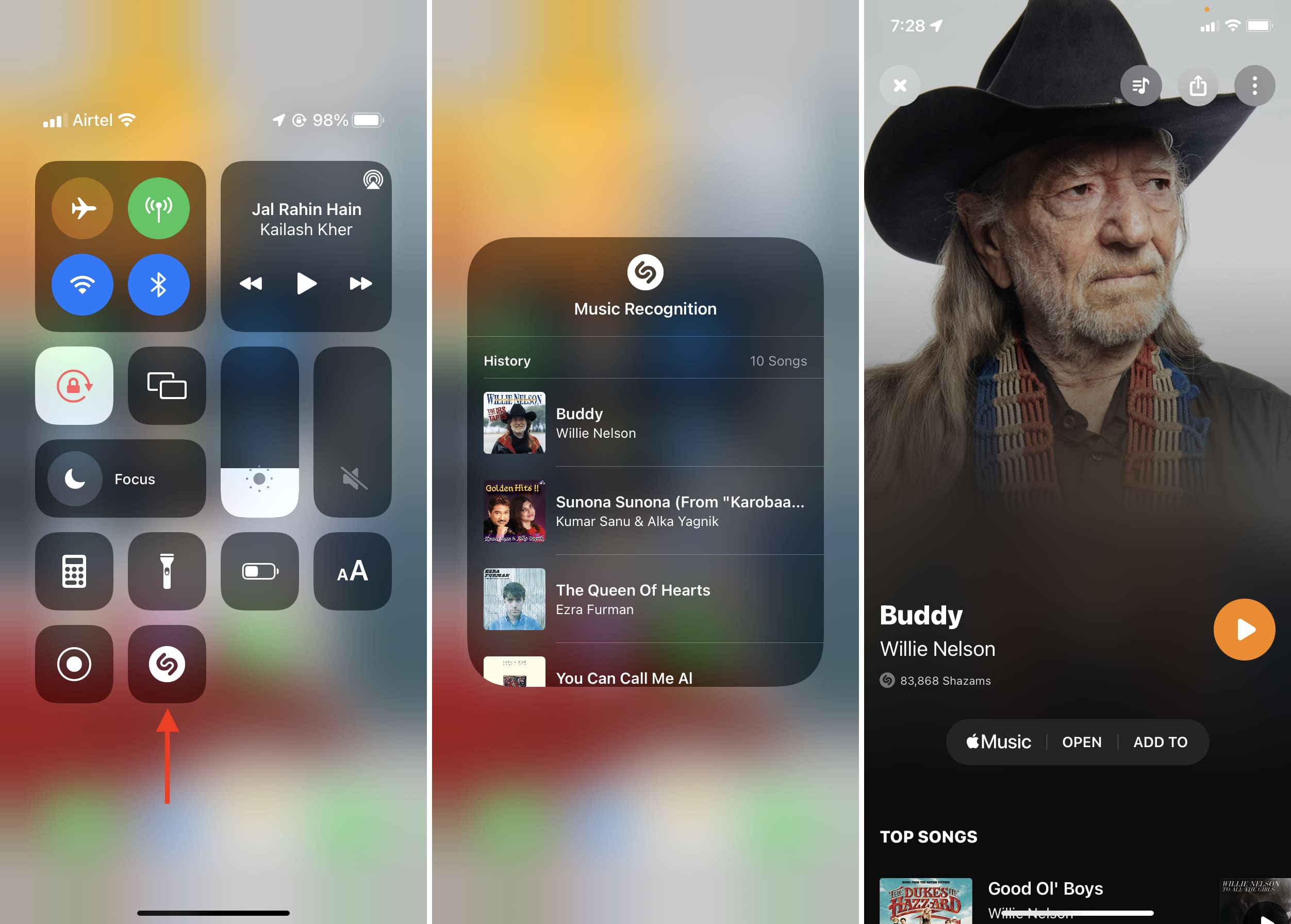
4. Użyj widżetu Shazam, aby zobaczyć zidentyfikowane utwory
Jeśli korzystasz z systemu iOS 14 lub nowszego, jedną przydatną metodą jest użycie widżetu Shazam na ekranie głównym lub w widoku Dzisiaj. W zależności od rozmiaru widżetu wyświetli jedną, trzy lub cztery ostatnio znalezione ścieżki. Zawsze możesz skorzystać z innych metod, aby wyświetlić dłuższą listę.
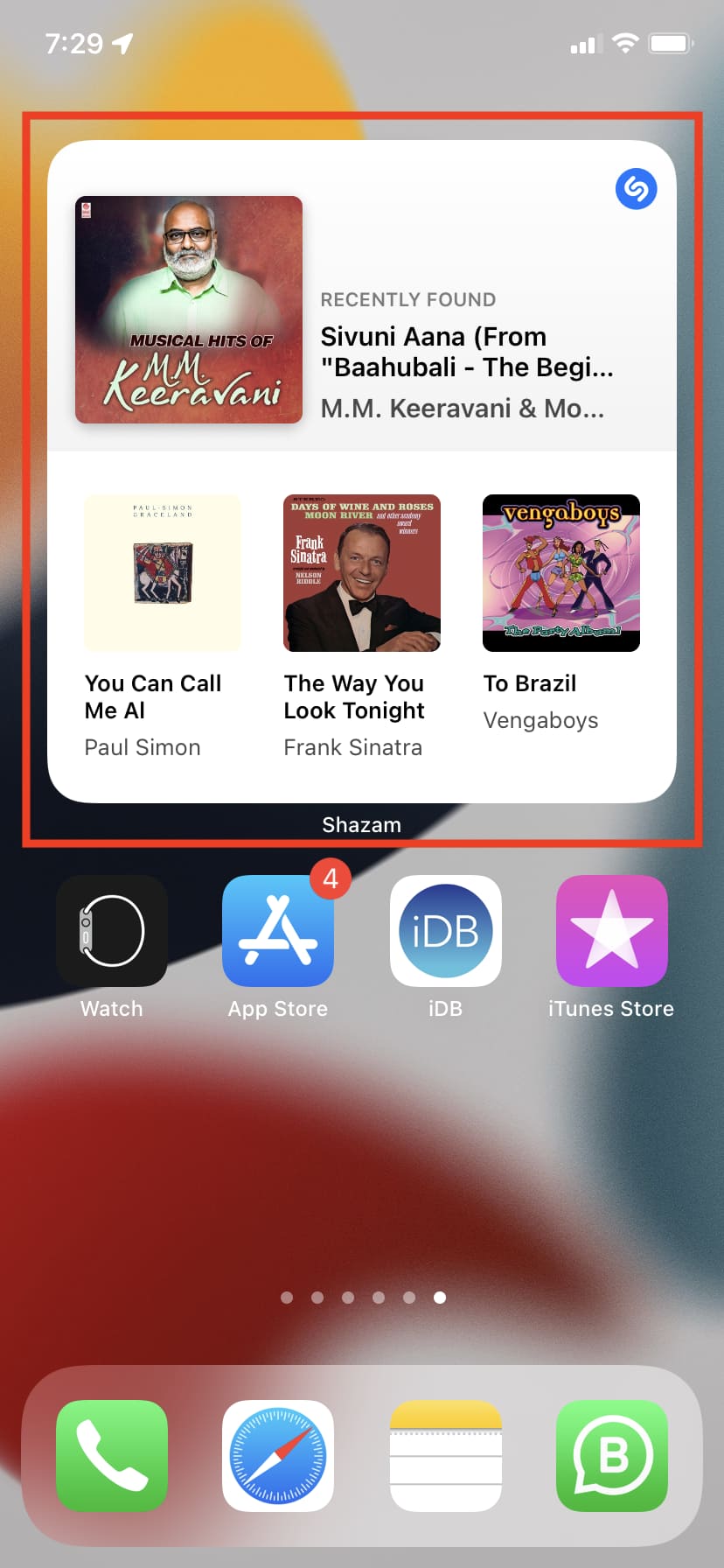
5. Jak automatycznie dodawać wszystkie utwory Shazamed do listy odtwarzania
Ostatnią opcją jest synchronizacja Shazamów z Apple Music. Następnie każdy utwór, który zidentyfikujesz za pomocą Shazama, zostanie automatycznie dodany do playlisty Apple Music o nazwie „Moje utwory Shazam”. Super przydatne!
Jak wyświetlić historię Shazam w Apple Watch
Utwory, które identyfikujesz za pomocą Shazam w synchronizacji Apple Watch i wyświetlasz je w aplikacji Shazam na iPhone’a. Ale możesz je również zobaczyć bezpośrednio na nadgarstku. Oto jak:
1) Otwórz aplikację Shazam na swoim Apple Watch.
2) Pokaże ostatnią Shazamed piosenka. Przesuń palcem w górę na ekranie Ostatnie Shazamy, aby zobaczyć więcej zidentyfikowanych utworów. Jeśli nie jesteś na ekranie Ostatnie Shazamy, dotknij
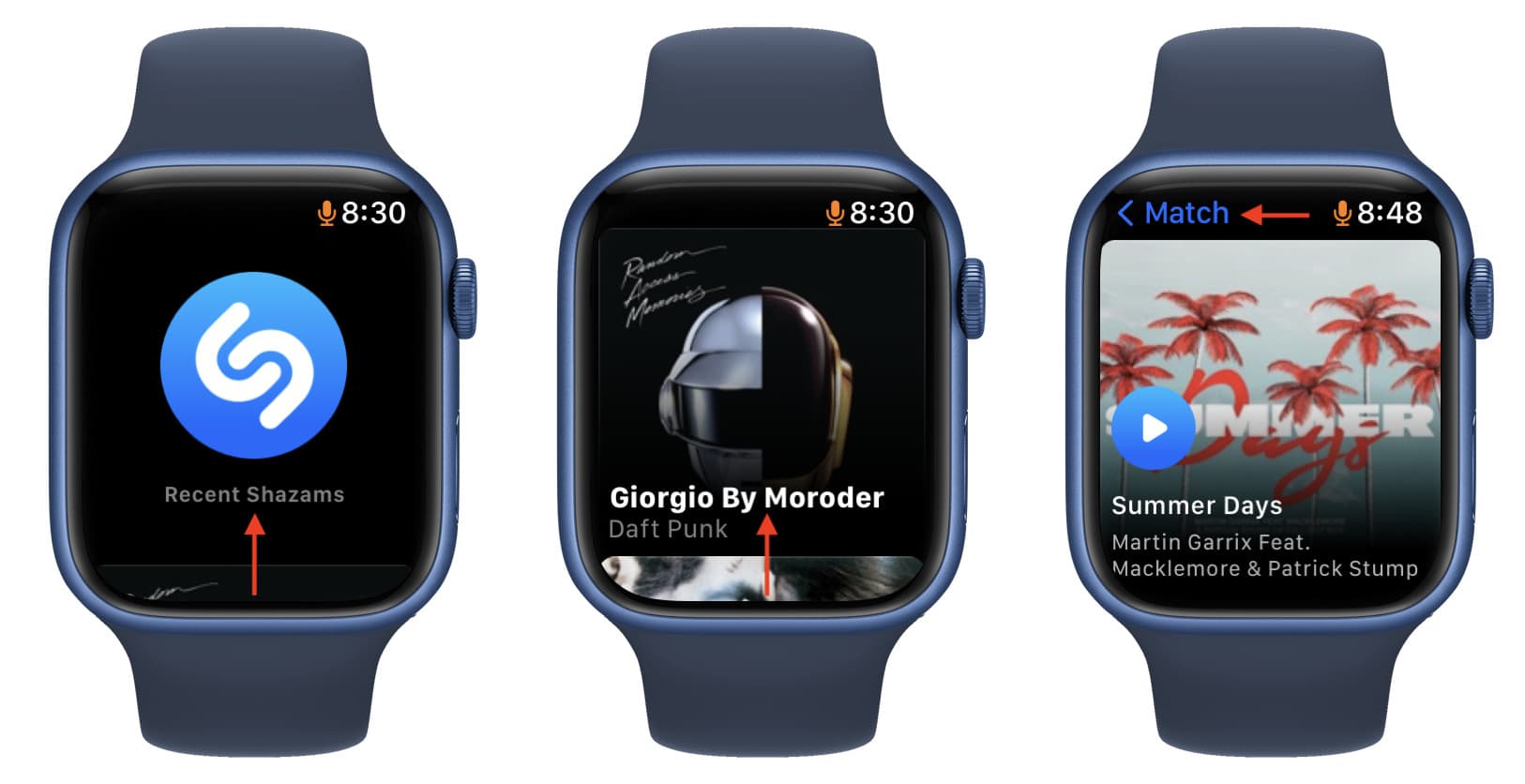
Teraz wiesz, jak wyświetlić tytuły utworów zidentyfikowane za pomocą usługi Shazam, niezależnie od użytej metody. Jeśli chcesz dowiedzieć się więcej o tej przydatnej aplikacji, oto kilka pomocnych powiązanych postów: